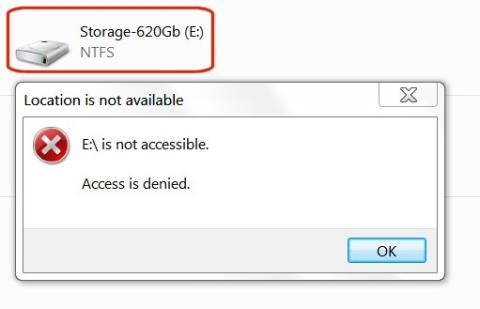Šiame straipsnyje paaiškinsime, kaip atgauti prieigą prie standžiojo disko, kai jis sugenda.
Kaip atgauti prieigą prie standžiojo disko
Kai prijungiate anksčiau naudotą diską prie naujo arba kito kompiuterio kaip išorinį arba vidinį diską, neturėsite prieigos prie to disko. Kai bandysite peržiūrėti, pridėti arba ištrinti tame diske esančius failus, gausite klaidos pranešimą: " E:\ nepasiekiamas. Prieiga uždrausta ". Pranešimas jūsų diske gali skirtis, bet nesijaudinkite, yra sprendimas.

Sistemoje „Windows 7“, kai žiūrite į diskus „Windows Explorer“, vienas iš ką tik pridėtų diskų nepateiks jokių duomenų apie jo dydį ar laisvą vietą.

Ši problema bus išspręsta gana paprastai dviem etapais. Pirmiausia turite susigrąžinti standžiojo disko nuosavybės teisę, tada įgalioti save kaip naująjį savininką.
Pastaba : nebandykite to C:\ diske (įkrovos diske), nes tai pakeis sistemą ir privers iš naujo įdiegti „Windows“.
1. Atsiimti nuosavybės teisę
„Windows Explorer“ dešiniuoju pelės mygtuku spustelėkite diską, kurį norite turėti, tada išskleidžiamajame meniu pasirinkite Ypatybės .
Spustelėkite skirtuką Sauga .

Spustelėkite mygtuką Išplėstinė .

Spustelėkite skirtuką Savininkas , esantį Išplėstiniuose saugos nustatymuose .

Spustelėkite mygtuką Redaguoti.

Spustelėkite mygtuką Kiti vartotojai arba grupės.

Skiltyje „ Objektų tipai “ panaikinkite visų laukelių, išskyrus vartotojus, žymėjimą, tada spustelėkite Gerai .
Spustelėkite mygtuką Išplėstinė.

Spustelėkite mygtuką Rasti dabar.

Skiltyje Paieškos rezultatai spustelėkite vartotojo vardą , kuriuo prisijungėte prie Windows, tada spustelėkite Gerai.

Objekto lange patikrinkite teisingą vartotojo vardą ir spustelėkite Gerai.

Pažymėkite langelį šalia Pakeisti subkonteinerių ir objektų savininką .

Pamatysite įspėjamąjį pranešimą „ Visi leidimai bus pakeisti… “. Tai labai normalu. Spustelėkite Taip .

Pasirodo būsenos langas, pranešantis, kad failo teisės pasikeitė.

Jei matote klaidos pranešimą „ Prieiga uždrausta “, nėra jokių problemų. Šis pranešimas nurodo tik konkretų naudojamą sistemos failą. Jums nereikia prieiti prie jo. Tiesiog paspauskite mygtuką Tęsti.

Spustelėkite Gerai paskutiniame pranešime Windows saugos lange.

Atlikę aukščiau nurodytus veiksmus, sėkmingai atgavote standžiojo disko nuosavybę.
2. Suteikite prieigą
„Windows Explorer“ dešiniuoju pelės mygtuku spustelėkite diską, kurio nuosavybės teisę ką tik atsiėmėte, tada išskleidžiamajame meniu pasirinkite Ypatybės .
Dalyje Ypatybės pasirinkite skirtuką Sauga . Grupės arba vartotojų vardų lange matysite savo vartotojo vardą . Spustelėkite naudotojo vardą, kad jį paryškintumėte, tada spustelėkite mygtuką Redaguoti .

Stulpelyje Leisti pažymėkite langelį Visas valdymas , tada spustelėkite mygtuką Gerai .

Kietasis diskas pasirodys „Windows Explorer“ su informacija apie jo dydį ir laisvą vietą. Galite spustelėti jį, peržiūrėti aplankus, tada pridėti, ištrinti arba keisti failus, jei reikia.

Atlikdami nelabai sudėtingas operacijas, galite atgauti prieigą prie standžiojo disko. Jei susiduriate su panašia klaida, nepamirškite naudoti šio metodo!
Sėkmės!